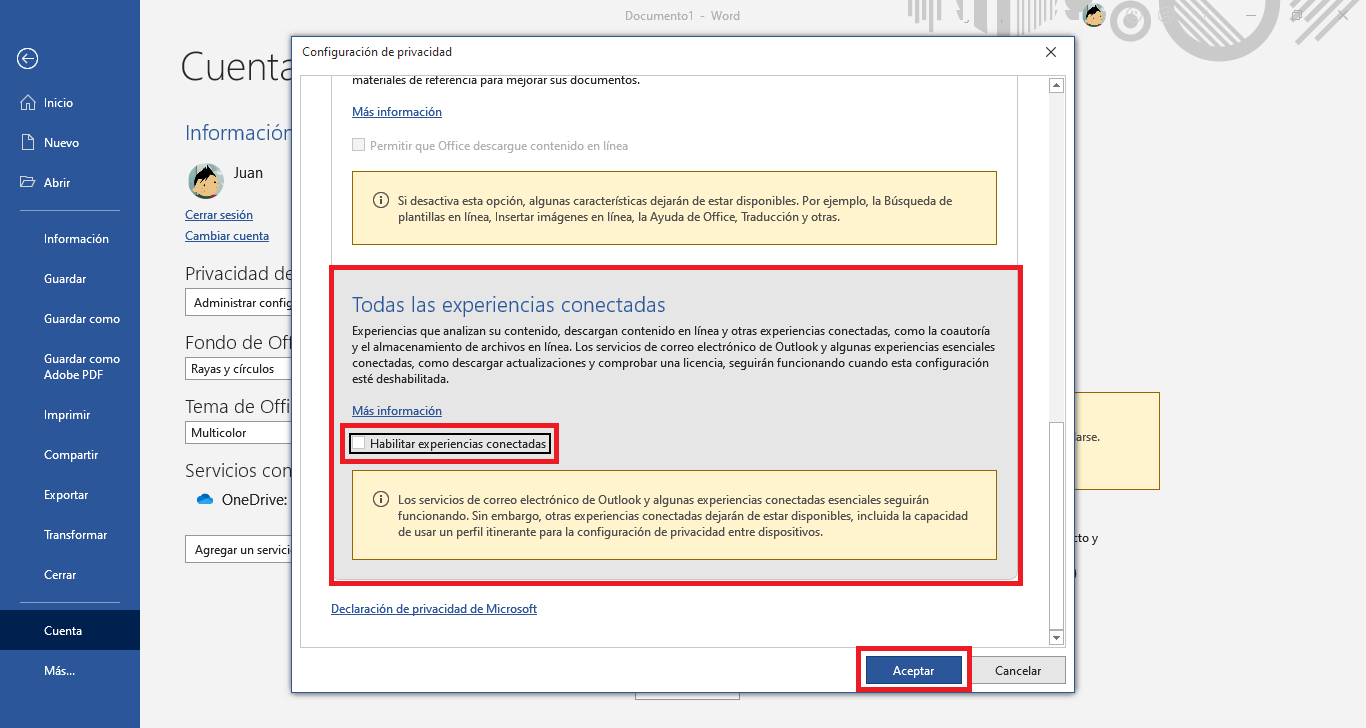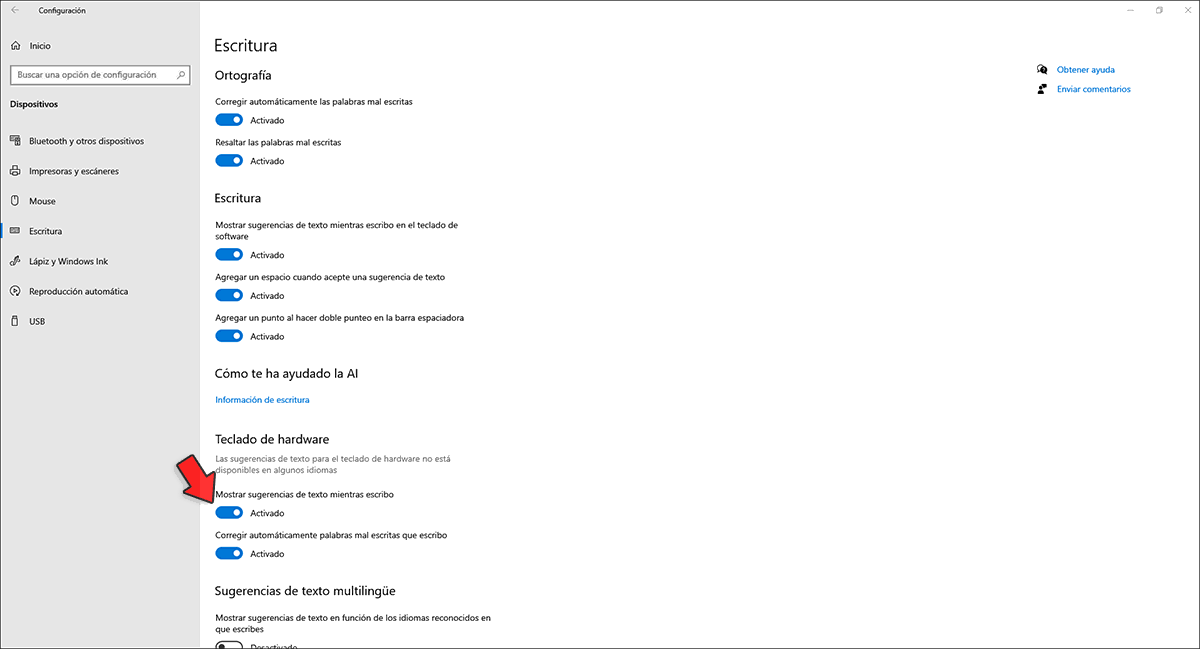- Autocompletar, Autocorrección y predicciones de texto son funciones distintas que se activan por separado.
- Excel permite habilitar o deshabilitar Autocompletar en Archivo > Opciones > Avanzadas.
- Word/Outlook gestionan Autocorrección y predicciones desde Opciones; ajusta o apaga según tu flujo.
- El controlador de relleno y, en ONLYOFFICE, su plugin Autocompletar aceleran series y textos largos.

Si trabajas a diario con documentos y hojas de cálculo, el autocompletado puede ser tu mejor amigo o un pequeño incordio, según el momento. La clave está en saber activarlo o desactivarlo en cada aplicación para que se adapte a tu forma de trabajar y no al revés.
En esta guía encontrarás, con todo lujo de detalles, cómo gestionar el autocompletado, la autocorrección y las sugerencias de texto en Word, Excel, Outlook y formularios, además de trucos útiles y un vistazo a cómo lo resuelven suites como ONLYOFFICE. Hemos reunido los caminos de menú, opciones y ejemplos prácticos para que tengas control total y ahorres tiempo sin perder precisión.
Qué entendemos por autocompletar en Office: conceptos que conviene diferenciar
Antes de tocar ajustes, conviene distinguir varias funciones que suelen meterse en el mismo saco. Autocompletar en Excel sugiere y completa valores de una columna basándose en entradas anteriores; Autocorrección cambia o formatea texto automáticamente (mayúsculas, comillas, corrección de errores comunes); y las sugerencias de texto de Word/Outlook muestran predicciones en gris que aceptas con Tab. Además, en formularios y cuadros de texto existe un autocompletado independiente que recuerda entradas anteriores. Cada función se activa o desactiva por separado, y por eso a veces desmarcas una opción y el “autocompletar” parece seguir vivo.
Excel: activar o desactivar Autocompletar para valores de celda
En Excel, el autocompletado clásico propone completar lo que escribes en una columna si detecta coincidencias con celdas ya existentes en esa misma columna. Es rapidísimo para listas repetitivas y, por suerte, se puede desconectar cuando molesta.
- Abre Excel y entra en Archivo > Opciones.
- Ve al apartado Avanzadas y, dentro de Opciones de edición, marca o desmarca Habilitar Autocompletar para valores de celda según prefieras.
Cuando esta casilla está activa, Excel propone completar al vuelo las entradas que coinciden con el inicio que vas tecleando. Si la desactivas, no verás sugerencias y escribirás cada valor íntegro sin ayudas.
Ojo: esto no tiene que ver con el controlador de relleno (el pequeño cuadrado en la esquina de la celda) ni con funciones como series, fechas o patrones. Ese es otro tipo de autocompletado que se basa en arrastrar y que explicamos más abajo con ejemplos.
Autocorrección y reemplazo de texto: Word, PowerPoint, Excel y Outlook
La Autocorrección es la responsable de arreglar mayúsculas, corregir palabras frecuentes mal tecleadas y sustituir texto sobre la marcha. Es muy útil, pero puede dar guerra si te cambia términos técnicos o nombres propios sin pedir permiso (sí, el famoso “efecto Cupertino”).
Para desactivarla o ajustarla en Word, Excel y PowerPoint (versiones 2010, 2013 y 2016) haz lo siguiente: Archivo > Opciones > (busca) Opciones de Autocorrección. Dentro verás casillas como “Poner en mayúscula la primera letra de las oraciones”, “Corregir DOS MAYÚSCULAS iniciales”, “Reemplazar texto mientras escribe”, etc. Desmarca las que no quieras y, si te apetece, edita la lista de reemplazos para que respete tu vocabulario.
¿Sigues con Office 2007? En Word, Excel, Access y PowerPoint el camino es: Botón de Microsoft Office > Opciones > Corrección > Opciones de Autocorrección. Y en Outlook 2007: Botón de Microsoft Office > Opciones del editor > Corrección > Opciones de Autocorrección. El ajuste es idéntico: desactiva las casillas superiores y la de “Reemplazar texto mientras escribe” si no quieres sustituciones ni formateos automáticos.
En Mac (Word 2016), abre el menú Word > Preferencias > Autocorrección y desactiva “Corregir ortografía y formato automáticamente mientras escribe”. Puedes afinar comportamiento de mayúsculas, comillas tipográficas y reemplazos para evitar cambios no deseados. Ajusta solo lo que te estorbe y conserva lo que te ayude.
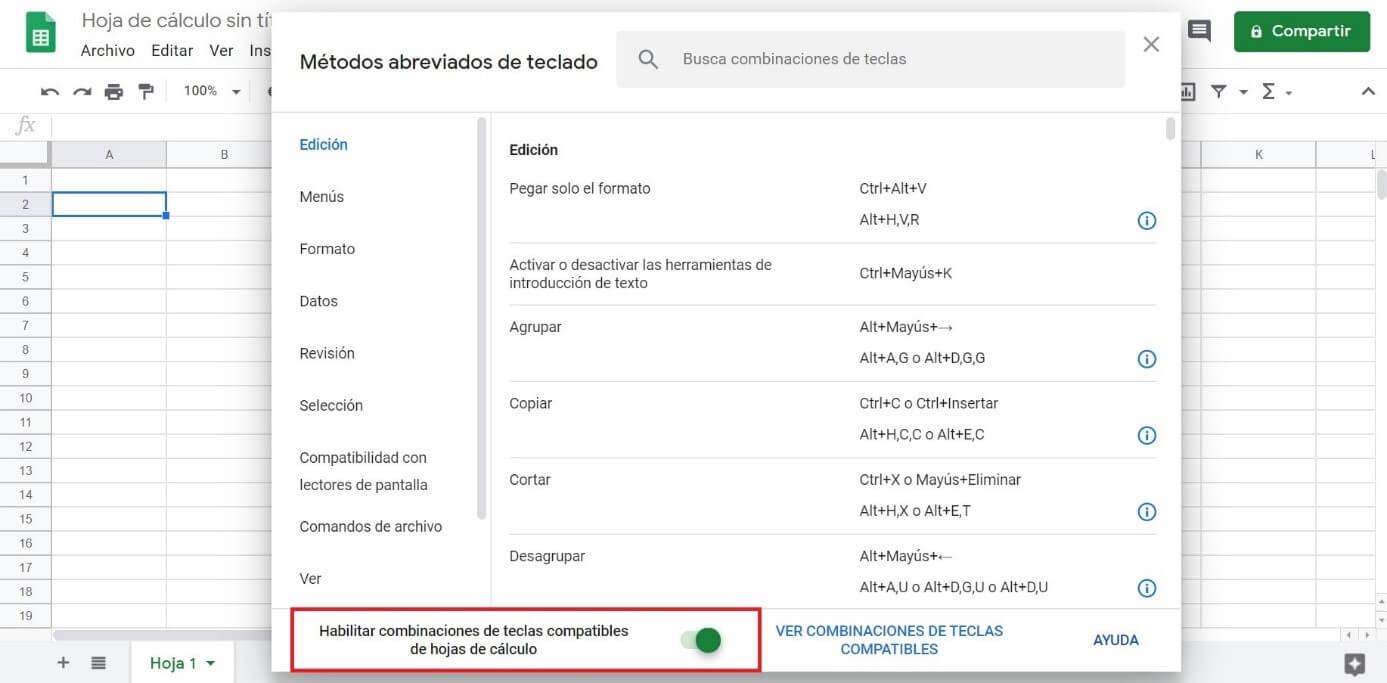
Texto predictivo en Word y Outlook: sugerencias en gris que aceptas con Tab
Si al escribir en Word ves una palabra o frase en gris que se completa al pulsar Tab, no es Autocorrección ni el autocompletado de Excel: son predicciones de texto. Esta función intenta anticipar lo que vas a decir para que escribas más rápido, pero no siempre cuadra con tu estilo.
Para desactivarla en Word (Microsoft 365), ve a Archivo > Opciones > Avanzadas y desmarca “Mostrar predicciones de texto mientras escribe”. En Outlook, entra en Archivo > Opciones y, desde las opciones del editor (Avanzadas), quita la misma casilla. Cuando la desmarcas, desaparecen las sugerencias grises y no tendrás el prompt de Tab para aceptarlas.
Detalles útiles: puedes aceptar con Tab, ignorar con Esc y, si trabajas con idiomas mixtos, recuerda que las predicciones dependen del idioma de corrección seleccionado en el texto. Si el idioma no coincide, las sugerencias serán peores o no aparecerán.
Autocompletar en cuadros de texto y formularios (InfoPath y similares)
En plantillas de formularios con cuadros de texto (como las creadas con InfoPath), el autocompletado puede recordar entradas anteriores del usuario y sugerirlas. Esta característica suele venir activada, pero se puede cambiar a nivel de control.
- Haz clic en el cuadro de texto deseado y abre Propiedades de cuadro de texto desde el menú contextual.
- Entra en la pestaña Presentación.
- Marca o desmarca Habilitar Autocompletar para ese campo. Así decides si ese cuadro de texto sugiere entradas anteriores o no.
Un ejemplo típico: al teclear “8” en un campo de hora, te propone “8:00” si se escribió antes. Si no quieres ese historial o prefieres introducir valores siempre desde cero, desactívalo en las propiedades del control.
Excel a fondo: relleno rápido con controlador de relleno y patrones
Más allá de las sugerencias de columna, Excel ofrece el controlador de relleno (el cuadradito en la esquina de la selección) que permite completar series y copiar valores con un simple arrastre. Es otro tipo de autocompletado, muy potente para repetir y extender patrones.
Rellenar con el mismo texto: selecciona una o varias celdas con el valor base, sitúa el cursor sobre el controlador hasta ver la cruz negra y arrastra. Soltar duplica el contenido en el rango arrastrado, en vertical u horizontal.
Crear secuencias numéricas: escribe los primeros dos o tres valores (por ejemplo 1 y 4 para un salto de 3) y arrastra desde el controlador de relleno. Excel detecta el patrón y completa 7, 10, 13… manteniendo la diferencia constante. Para enteros consecutivos, basta con 1 y 2. Si el patrón no se detecta, añade más puntos de referencia.
Días de la semana y meses: Excel comprende secuencias de días y meses (también abreviados, como “lun”, “mar” o “ene”, “feb”). Empieza por cualquier mes o día y arrastra: completa el orden automáticamente según el idioma instalado.
Múltiples filas o columnas: selecciona un bloque con varias celdas (por ejemplo, títulos y valores de tres columnas), arrastra el controlador y Excel replica el patrón en la dirección elegida. Es ideal para tablas con estructura repetitiva. Comprueba que las referencias sigan sentido si hay fórmulas.
Elegir desde una lista ya escrita: si una columna contiene varios textos repetidos, puedes usar Seleccionar de la lista desplegable (clic derecho sobre una celda vacía en esa columna) para insertar un valor ya existente sin escribirlo. Es una forma manual de autocompletar basada en datos de la columna.
Rellenar celdas vacías dentro de un rango: selecciona el bloque con valores y huecos y usa el controlador para expandir. El comportamiento dependerá del patrón detectado; si solo quieres copiar, arrastra con el botón derecho y elige “Copiar celdas”. Así evitas resultados inesperados.
Rellenos en horizontal: todo lo anterior funciona también hacia la izquierda o la derecha. No hay obligación de trabajar en vertical; piensa en filas como secuencias y en columnas como categorías si te resulta más cómodo.
ONLYOFFICE: autocompletado en el editor y un plugin para sugerencias
En el Editor de hojas de cálculo de ONLYOFFICE dispones del mismo concepto de controlador de relleno para repetir textos, números, fechas y patrones. Reconoce secuencias, días y meses (incluidas abreviaturas), y permite extender en ambas direcciones sin romper el ritmo de trabajo.
Además, existe un plugin Autocompletar que sugiere palabras mientras escribes en celdas con textos largos. Al activarlo, verás opciones que contienen las letras introducidas; eliges con un clic y listo. Es útil con volúmenes grandes de texto o cuando dudas de la ortografía.
Instalación y gestión: abre el Gestor de plugins desde la pestaña Extensiones del editor, localiza “Autocompletar” y pulsa en Instalar. No verás icono porque es un plugin de sistema que funciona en segundo plano. Si no te convence, vuelve al gestor y elige Eliminar para desactivarlo por completo.
Consejo práctico: si vas a combinar este plugin con el controlador de relleno, define primero el patrón o la lista de términos que usarás con más frecuencia. Cuanto más limpios y homogéneos sean tus datos, mejores serán las sugerencias y los resultados del arrastre. Evita mezclas de mayúsculas y espacios innecesarios para que el reconocimiento sea consistente.
Cuándo desactivar cada función (y cuándo merece la pena dejarla)
Autocompletar de Excel (valores de celda): apágalo si introduces datos muy variados en una misma columna y las sugerencias te distraen; enciéndelo si gestionas listas repetitivas (clientes, estados, ciudades). Ganarás velocidad sin errores de tecleo.
Autocorrección y reemplazo de texto: desactiva reemplazos automáticos si trabajas con nombres propios, jergas o términos técnicos que la herramienta no entiende. Mantén activas mayúsculas o comillas tipográficas si te ayudan a mantener estilo y ortografía cuidada.
Predicciones de texto en Word/Outlook: conviene apagarlas cuando prefieres redacción personalizada o creativa, o si las sugerencias te interrumpen el flujo. En textos muy repetitivos, pueden ahorrarte un buen rato; pruébalas y decide.
Autocompletar en formularios: desactívalo en campos con datos sensibles o muy cambiantes. En entradas de uso recurrente (por ejemplo, departamento, ciudad, país), ahorra clics y tecleo.
Resolviendo dudas habituales
“He desactivado Autocompletar y Word sigue sugiriendo palabras en gris” — No es Autocompletar, son predicciones de texto. Desmárcalas en Opciones > Avanzadas (“Mostrar predicciones de texto mientras escribe”). Solo así desaparecen las sugerencias con Tab.
“Excel completa cosas que no quiero” — Revisa si está activa la opción Habilitar Autocompletar para valores de celda en Archivo > Opciones > Avanzadas. Si la quieres a veces, actívala solo en hojas o momentos puntuales. Es un ajuste global de la app.
“La Autocorrección me cambia palabras técnicas” — Entra en Opciones de Autocorrección y desmarca “Reemplazar texto mientras escribe”, o borra reglas concretas. También puedes añadir tus términos a la lista para que no los toque nunca.
“No me aparece la serie de meses al arrastrar” — Verifica el idioma de la hoja y las abreviaturas. Usa “enero”, “feb” o “lun”, “mar” según el paquete de idioma. Si el idioma no cuadra, Excel no reconocerá la serie.
“Quiero sugerencias de texto largas en hojas de cálculo” — En ONLYOFFICE, instala el plugin Autocompletar desde el Gestor de plugins. Si no te convence, elimínalo; no hay conmutador dentro del plugin, funciona al estar instalado.
Redactor apasionado del mundo de los bytes y la tecnología en general. Me encanta compartir mis conocimientos a través de la escritura, y eso es lo que haré en este blog, mostrarte todo lo más interesante sobre gadgets, software, hardware, tendencias tecnológicas, y más. Mi objetivo es ayudarte a navegar por el mundo digital de forma sencilla y entretenida.